Websearch.searchandfly.info Weiterleitung
Browser EntführerAuch bekannt als: Websearch.searchandfly.info Browserentführer
Der kostenlose Scanner prüft, ob Ihr Computer infiziert ist.
JETZT ENTFERNENUm das Produkt mit vollem Funktionsumfang nutzen zu können, müssen Sie eine Lizenz für Combo Cleaner erwerben. Auf 7 Tage beschränkte kostenlose Testversion verfügbar. Eigentümer und Betreiber von Combo Cleaner ist RCS LT, die Muttergesellschaft von PCRisk.
Was ist websearch.searchandfly.info?
Der websearch.searchandfly.info Browserentführer installiert sich auf Internetbrowsern (Internet Explorer, Google Chrome und Mozilla Firefox) gemeinsam mit kostenloser Software, die aus dem Internet heruntergeladen wurde. Nach erfolgreicher Infiltration, modifiziert diese werbefinanzierte Software die Internetbrowser Einstellungen, inklusive der Homepage und Standardsuchmaschinen Domains und installiert außerdem mehrere Browser "Hilfsobjekte", die Versuche blockieren, diese Änderungen rückgängig zu machen.
Während meiner Recherche, wurde diese werbefinanzierte Software mit kostenlosen Programmen und Dateien gebündelt, die zum Herunterladen auf Internetseiten für kostenloses Datei Teilen verfügbar sind. Die Entwickler von Freeware fördern den websearch.searchandfly.info Browserentführer durch einen betrügerischen Installierer, der arglose Computernutzer dazu verleitet, werbefinanzierte Software, die Browsereinstellungen modifiziert, gemeinsam mit kostenloser Software zu installieren.
Computernutzer sollten wissen, dass heutzutage viele Entwickler von Internetseiten für das Herunterladen kostenloser Software und Freeware "Downloadklienten" und "Installierer" benutzen, um ihre Downloads zu Geld zu machen. Das Problem mit dieser Software Marketingmethode ist, dass viele Computernutzer nicht genau genug auf die Download und Installationsschritte ihrer gewählten, kostenlosen Software achten und daher aus Versehen verschiedene potenziell unerwünschte Anwendungen installieren.
Beachten Sie, dass die websearch.searchandfly.info Internetseite nicht für die Internetsuche empfohlen wird, da sie eine betrügerische Suchmaschine voll mit geförderten Suchergebnissen benutzt. Das Anklicken dieser Ergebnisse kann zu Schadensoftware und Virusinfektionen führen.
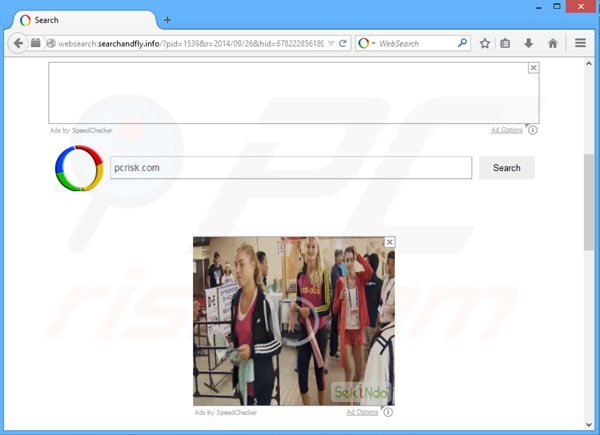
Nutzer, die die Installation von werbefinanzierter Software, die Internetbrowser Einstellungen verändert vermeiden wollen, sollten aufmerksam sein, wenn Sie kostenlose Software herunterladen und installieren. Wenn Ihr Download von einem Downloadklienten verwaltet wird, lehnen Sie die Installation angebotener Browser Programmerweiterung ab, indem Sie auf das "Ablehnen" Feld klicken.
Wenn Sie Freeware installieren, wählen Sie die "Erweitert", oder "Benutzerdefiniert" Installationsoptionen, statt "Standard", oder "Schnell". Dies wird alle versteckten Installationsoptionen enthüllen. Der websearch.searchandfly.info Browserentführer ist anderer werbefinanzierter Software ähnlich, die sich gemeinsam mit kostenloser Software installiert und Browsereinstellungen modifiziert.
Zum Beispiel: hao123.com, trovi.com, default-search.net und webssearches.com und viele andere. Wenn Ihr Internetbrowser Sie auf websearch.searchandfly.info weiterleitet, benutzen Sie die verfügbaren Entfernungsanweisungen, um werbefinanzierte Software zu eliminieren, die Weiterleitungsprobleme verursacht.
Betrügerische Installierer für kostenlose Software, die bei der Verbreitung des websearch.searchandfly.info Browserentführers benutzt werden:
Umgehende automatische Entfernung von Malware:
Die manuelle Entfernung einer Bedrohung kann ein langer und komplizierter Prozess sein, der fortgeschrittene Computerkenntnisse voraussetzt. Combo Cleaner ist ein professionelles, automatisches Malware-Entfernungstool, das zur Entfernung von Malware empfohlen wird. Laden Sie es durch Anklicken der untenstehenden Schaltfläche herunter:
LADEN Sie Combo Cleaner herunterIndem Sie Software, die auf dieser Internetseite aufgeführt ist, herunterladen, stimmen Sie unseren Datenschutzbestimmungen und Nutzungsbedingungen zu. Der kostenlose Scanner überprüft, ob Ihr Computer infiziert ist. Um das Produkt mit vollem Funktionsumfang nutzen zu können, müssen Sie eine Lizenz für Combo Cleaner erwerben. Auf 7 Tage beschränkte kostenlose Testversion verfügbar. Eigentümer und Betreiber von Combo Cleaner ist RCS LT, die Muttergesellschaft von PCRisk.
Schnellmenü:
- Was ist websearch.searchandfly.info?
- SCHRITT 1. Die “Adblocker”, “MySearch”, “LiveSupport”, “PriceChop”, “SW_Booster” und “SW_Sustainer” Anwendungen mit Systemsteuerung deinstallieren.
- SCHRITT 2. Die websearch.searchandfly.info Weiterleitung von Internet Explorer entfernen.
- SCHRITT 3. Den websearch.searchandfly.info Browserentführer von Google Chrome entfernen.
- SCHRITT 4. Die websearch.searchandfly.info Homepage und Standardsuchmaschine von Mozilla Firefox entfernen.
- SCHRITT 5. Die websearch.searchandfly.info Weiterleitung von Safari entfernen.
- SCHRITT 6. Betrügerische Erweiterungen von Microsoft Edge entfernen.
Websearch.searchandfly.info Browserentführer Entfernung:
Windows 10 Nutzer:

Machen Sie einen Rechtsklick in der linken unteren Ecke des Bildschirms, im Schnellzugriffmenü wählen Sie Systemsteuerung aus. Im geöffneten Fenster wählen Sie Ein Programm deinstallieren.
Windows 7 Nutzer:

Klicken Sie auf Start ("Windows Logo" in der linken, unteren Ecke Ihres Desktop), wählen Sie Systemsteuerung. Suchen Sie Programme und klicken Sie auf Ein Programm deinstallieren.
macOS (OSX) Nutzer:

Klicken Sie auf Finder, wählen Sie im geöffneten Fenster Anwendungen. Ziehen Sie die App vom Anwendungen Ordner zum Papierkorb (befindet sich im Dock), machen Sie dann einen Rechtsklick auf das Papierkorbzeichen und wählen Sie Papierkorb leeren.
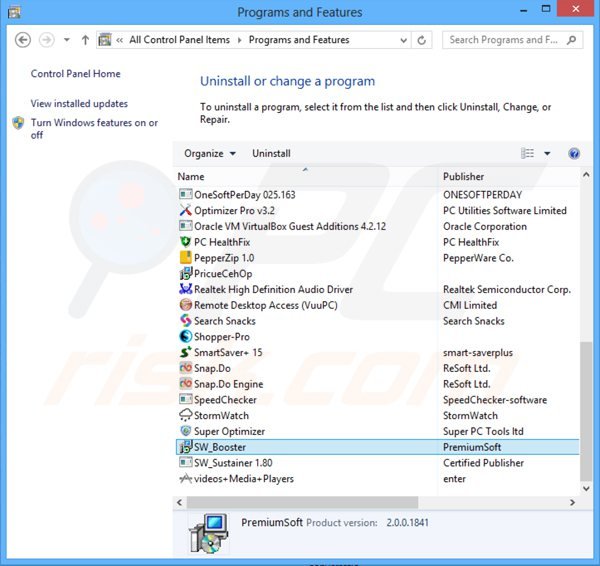
Im Programme deinstallieren Fenster: Suchen Sie nach “Adblocker”, “MySearch”, “LiveSupport”, “PriceChop”, “SW_Booster” und “SW_Sustainer”, wählen Sie diese Einträge aus und klicken Sie auf "Deinstallieren", oder "Entfernen".
Nachdem Sie die potenziell unerwünschten Programme (die Browserweiterleitungen auf die websearch.searchandfly.info Internetseite verursacht) deinstalliert haben, scannen Sie Ihren Computer nach Überresten unerwünschter Komponenten, oder möglichem Befall mit Schadensoftware. Um Ihren Computer zu scannen, benutzen Sie die empfohlene Software zum Entfernen von Schadensoftware.
LADEN Sie die Entfernungssoftware herunter
Combo Cleaner überprüft, ob Ihr Computer infiziert ist. Um das Produkt mit vollem Funktionsumfang nutzen zu können, müssen Sie eine Lizenz für Combo Cleaner erwerben. Auf 7 Tage beschränkte kostenlose Testversion verfügbar. Eigentümer und Betreiber von Combo Cleaner ist RCS LT, die Muttergesellschaft von PCRisk.
Websearch.searchandfly.info Browserentführer Entfernung von Internetbrowsern:
Das Video zeigt, wie man Browserweiterleitungen entfernt:
 Bösartige Zusätze von Internet Explorer entfernen:
Bösartige Zusätze von Internet Explorer entfernen:
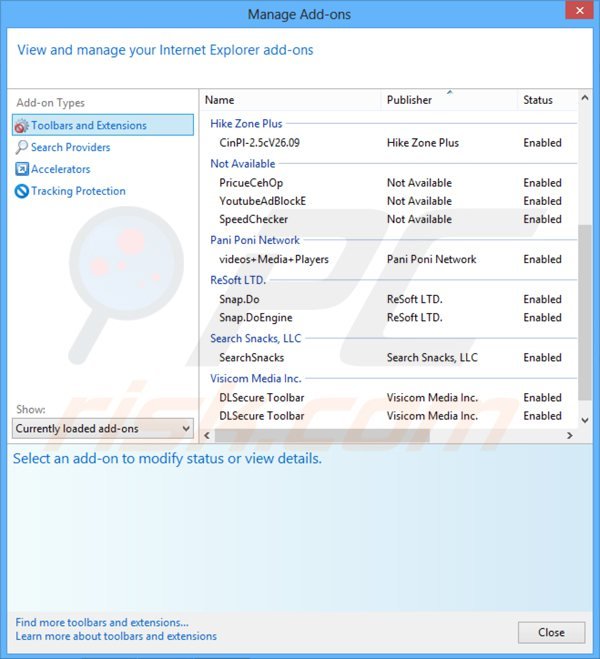
Klicken Sie auf das "Zahnradzeichen" ![]() (obere rechte Ecke von Internet Explorer), wählen Sie "Zusätze verwalten". Suchen Sie "Adblocker" und "Pricechop", wählen Sie diese Einträge aus und klicken Sie auf "Entfernen".
(obere rechte Ecke von Internet Explorer), wählen Sie "Zusätze verwalten". Suchen Sie "Adblocker" und "Pricechop", wählen Sie diese Einträge aus und klicken Sie auf "Entfernen".
Startseite ändern:
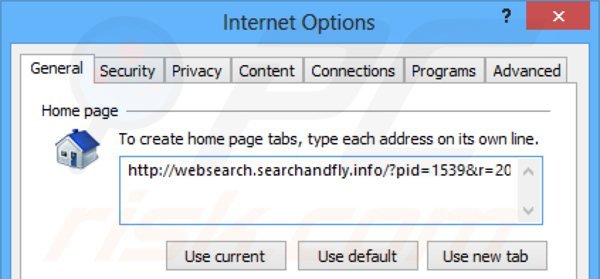
Klicken Sie auf das "Zahnradzeichen" ![]() (oben rechts bei Internet Explorer), wählen Sie "Internetoptionen". Im geöffenten Fenster entfernen Sie hxxp://websearch.searchandfly.info und geben Sie Ihre bevorzugte Domain ein, die sich jedesmal öffnet, wenn Sie Internet Explorer starten. Sie können auch about:blank eingeben, um eine leere Seite zu öffnen, wenn Sie Internet Explorer starten.
(oben rechts bei Internet Explorer), wählen Sie "Internetoptionen". Im geöffenten Fenster entfernen Sie hxxp://websearch.searchandfly.info und geben Sie Ihre bevorzugte Domain ein, die sich jedesmal öffnet, wenn Sie Internet Explorer starten. Sie können auch about:blank eingeben, um eine leere Seite zu öffnen, wenn Sie Internet Explorer starten.
Standardsuchmaschine ändern:
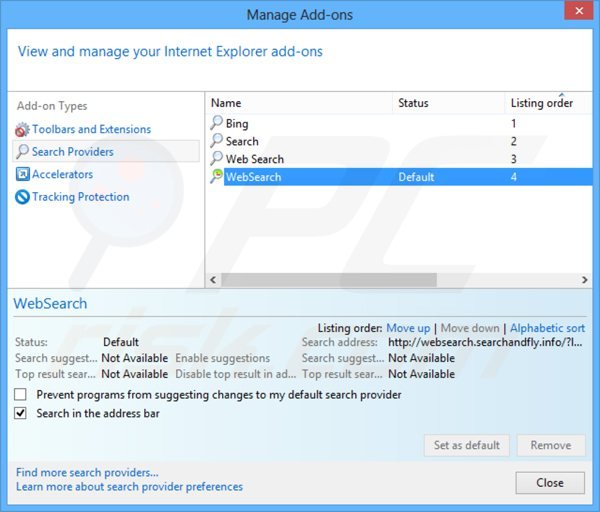
Klicken Sie auf das "Zahnradzeichen" ![]() (oben rechts bei Internet Explorer), wählen Sie "Zusätze verwalten". Im geöffenten Fenster wählen Sie "Search Providers", legen Sie "Google", "Bing", oder jede andere bevorzugte Suchmaschine als Ihren Standard fest und entfernen Sie dann "WebSearch".
(oben rechts bei Internet Explorer), wählen Sie "Zusätze verwalten". Im geöffenten Fenster wählen Sie "Search Providers", legen Sie "Google", "Bing", oder jede andere bevorzugte Suchmaschine als Ihren Standard fest und entfernen Sie dann "WebSearch".
Alternative Methode:
Wenn Sie weiterhin Probleme mit der Entfernung von websearch.searchandfly.info browserentführer haben, können Sie Ihre Internet Explorer Einstellungen auf Standard zurücksetzen.
Windows XP Nutzer: Klicken Sie auf Start, klicken Sie auf Ausführen, im geöffneten Fenster geben Sie inetcpl.cpl ein. Im geöffneten Fenster klicken Sie auf Erweitert, dann klicken Sie auf Zurücksetzen.

Windows Vista und Windows 7 Nutzer: Klicken Sie auf das Windows Logo, im Startsuchfeld geben Sie inetcpl.cpl ein und klicken Sie auf Enter. Im geöffneten Fenster klicken Sie auf Erweitert, dann klicken Sie auf Zurücksetzen.

Windows 8 Nutzer: Öffnen Sie Internet Explorer und klicken Sie auf das Zahnradzeichen. Wählen Sie Internetoptionen.

Im geöffneten Fenster wählen Sie den Erweitert Reiter.

Klicken Sie auf das Zurücksetzen Feld.

Bestätigen Sie, dass Sie die Internet Explorer Einstellungen auf Standard zurücksetzen wollen, indem Sie auf das Zurücksetzen Feld klicken.

 Bösartige Erweiterungen von Google Chrome entfernen:
Bösartige Erweiterungen von Google Chrome entfernen:
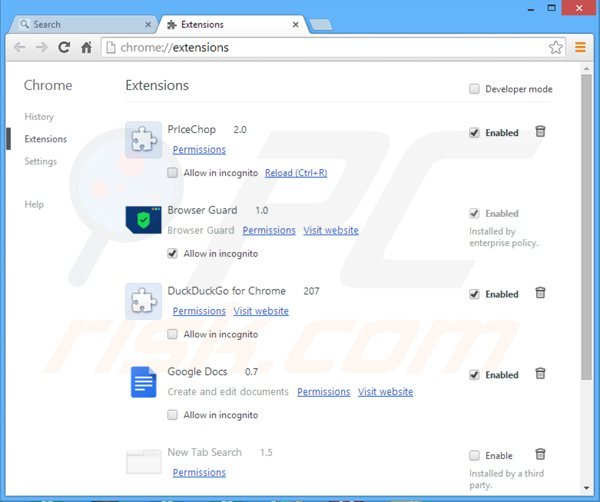
Klicken Sie auf das Chrome Menüzeichen ![]() (obere rechte Ecke von Google Chrome), wählen Sie "Hilfsprogramme" und klicken Sie auf "Erweiterungen". Finden Sie "PriceChop" und "DuckDuckGo for Chrome", wählen Sie diese Einträge aus und klicken Sie auf das Papierkorbzeichen.
(obere rechte Ecke von Google Chrome), wählen Sie "Hilfsprogramme" und klicken Sie auf "Erweiterungen". Finden Sie "PriceChop" und "DuckDuckGo for Chrome", wählen Sie diese Einträge aus und klicken Sie auf das Papierkorbzeichen.
Startseite ändern:
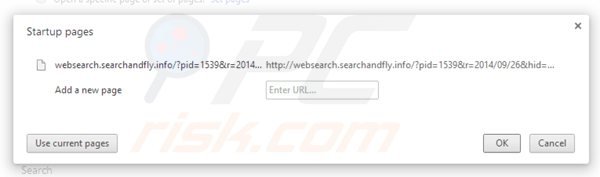
Klicken Sie auf das Chrome Menüzeichen ![]() (obere rechte Ecke von Google Chrome) , wählen Sie "Einstellungen". In der "Beim Start" Abteilung klicken Sie auf "Seiten einrichten", bleiben Sie mit der Maus über hxxp://websearch.searchandfly.info und klicken Sie auf das x Symbol. Jetzt können Sie Ihre bevorzugte Webseite als Ihre Homepage hinzufügen.
(obere rechte Ecke von Google Chrome) , wählen Sie "Einstellungen". In der "Beim Start" Abteilung klicken Sie auf "Seiten einrichten", bleiben Sie mit der Maus über hxxp://websearch.searchandfly.info und klicken Sie auf das x Symbol. Jetzt können Sie Ihre bevorzugte Webseite als Ihre Homepage hinzufügen.
Standardsuchmaschine ändern:
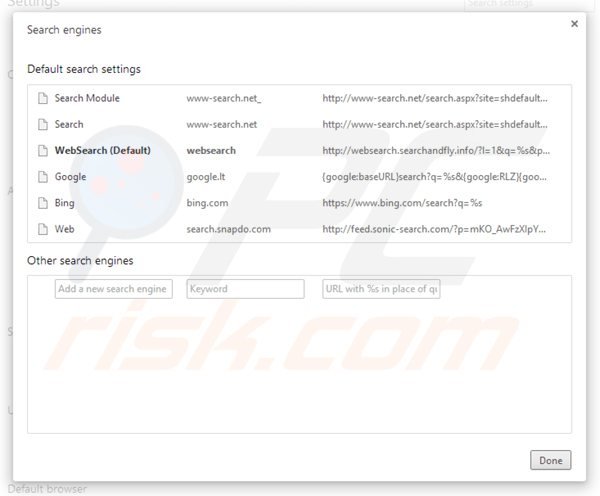
Um Ihre Standardsuchmaschine bei Google Chrome zu ändern: Klicken Sie auf das Chrome Menü Zeichen ![]() (obere rechte Ecke bei Google Chrome), wählen Sie "Einstellungen". Im "Suchen" Abschnitt klicken Sie auf "Suchmaschinen verwalten...", im geöffneten Fenster entfernen Sie "WebSearch" und fügen Sie Ihre bevorzugte Internetsuchmaschine hinzu, oder wählen Sie sie aus.
(obere rechte Ecke bei Google Chrome), wählen Sie "Einstellungen". Im "Suchen" Abschnitt klicken Sie auf "Suchmaschinen verwalten...", im geöffneten Fenster entfernen Sie "WebSearch" und fügen Sie Ihre bevorzugte Internetsuchmaschine hinzu, oder wählen Sie sie aus.
Alternative Methode:
Falls Sie weiterhin Probleme mit der Entfernung von websearch.searchandfly.info browserentführer haben, setzen Sie die Einstellungen Ihres Google Chrome Browsers zurück. Klicken Sie auf das Chrome Menü-Symbol ![]() (in der oberen rechten Ecke von Google Chrome) und wählen Sie Einstellungen. Scrollen Sie zum Ende der Seite herunter. Klicken Sie auf den Erweitert... Link.
(in der oberen rechten Ecke von Google Chrome) und wählen Sie Einstellungen. Scrollen Sie zum Ende der Seite herunter. Klicken Sie auf den Erweitert... Link.

Nachdem Sie zum Ende der Seite hinuntergescrollt haben, klicken Sie auf das Zurücksetzen (Einstellungen auf ihren ursprünglichen Standard wiederherstellen) Feld.

Im geöffneten Fenster bestätigen Sie, dass Sie die Google Chrome Einstellungen auf Standard zurücksetzen möchten, indem Sie auf das Zurücksetzen Feld klicken.

 Bösartige Programmerweiterungen von Mozilla Firefox entfernen:
Bösartige Programmerweiterungen von Mozilla Firefox entfernen:
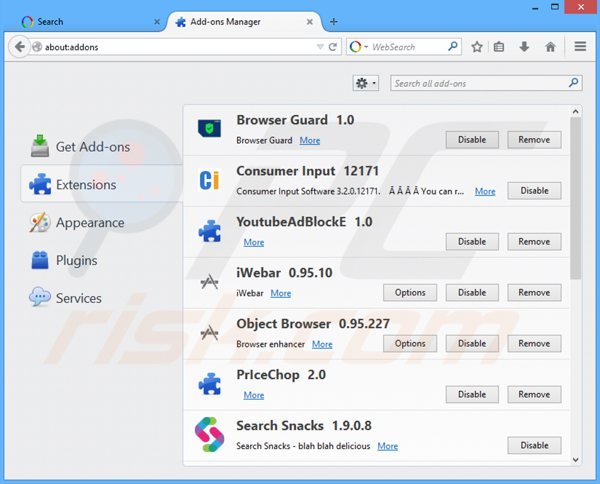
Klicken Sie auf das Firefox Menü ![]() (obere rechte Ecke des Hauptfensters), wählen Sie "Zusätze." Klicken Sie auf "Erweiterungen" und entfernen Sie "PriceChop" ( und andere kürzlich installierte, verdächtige Browser Programmerweiterungen.)
(obere rechte Ecke des Hauptfensters), wählen Sie "Zusätze." Klicken Sie auf "Erweiterungen" und entfernen Sie "PriceChop" ( und andere kürzlich installierte, verdächtige Browser Programmerweiterungen.)
Startseite ändern:
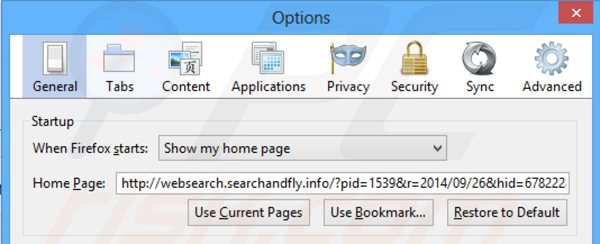
Um Ihre Startseite wiederherzustellen, klicken Sie auf das Firefox Menü, ![]() (obere rechte Ecke des Hauptfensters), dann wählen Sie "Optionen". Im geöffneten Fenster entfernen Sie hxxp://websearch.searchandfly.info und geben Sie Ihre bevorzugte Domain ein, die sich jedes mal öffnet, wenn Sie Mozilla Firefox starten.
(obere rechte Ecke des Hauptfensters), dann wählen Sie "Optionen". Im geöffneten Fenster entfernen Sie hxxp://websearch.searchandfly.info und geben Sie Ihre bevorzugte Domain ein, die sich jedes mal öffnet, wenn Sie Mozilla Firefox starten.
Standardsuchmaschine ändern:
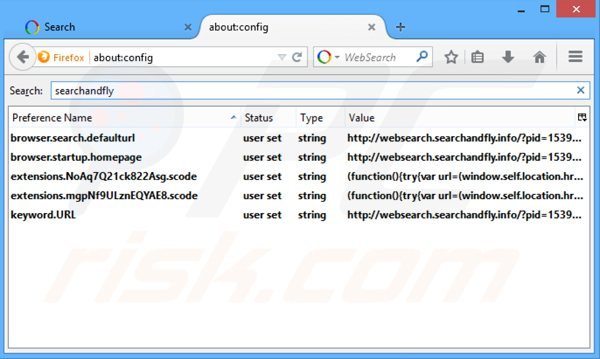
In der URL Adresszeile tippen Sie about:config und drücken Sie dann auf Enter.
Klicken Sie auf "I'll be careful, I promise!"
Im Suchfilter oben geben Sie "searchandfly" ein.
Machen Sie einen Rechtsklick auf die gefundenen Präferenzen und wählen Sie "Zurücksetzen" aus, um die Standardwerte wiederherzustellen.
Alternative Methode:
Computernutzer, die Probleme mit der Entfernung von websearch.searchandfly.info browserentführer haben, können Ihre Mozilla Firefox Einstellungen auf Standard zurücksetzen. Öffnen Sie Mozilla Firefox. In der oberen rechten Ecke des Hauptfensters klicken Sie auf das Firefox Menü ![]() , im geöffneten Menü klicken Sie auf das Hilfsmenü öffnen Feld
, im geöffneten Menü klicken Sie auf das Hilfsmenü öffnen Feld ![]()

Wählen Sie Problemlösungsinformationen.

Im geöffneten Fenster klicken Sie auf das Firefox Zurücksetzen Feld.

Im geöffneten Fenster bestätigen Sie, dass sie die Mozilla Firefox Einstellungen auf Standard zurücksetzen wollen, indem Sie auf das Zurücksetzen Feld klicken.

 Bösartige Erweiterungen von Safari entfernen:
Bösartige Erweiterungen von Safari entfernen:

Vergewissern Sie sich, dass Ihr Safari Browser aktiv ist und klicken Sie auf das Safari Menü. Wählen Sie dann Einstellungen...

Wählen Sie im Einstellungen Fenster den Erweiterungen Reiter aus. Suchen Sie nach allen kürzlich installierten, verdächtigen Erweiterungen und deinstallieren Sie sie.

Wählen Sie im Einstellungen Fenster den Allgemein Reiter aus und vergewissern Sie sich, dass Ihre Startseite auf eine bevorzugte URL eingestellt ist. Falls sie von einem Browserentführer verändert wurde, ändern Sie sie.

Wählen Sie im Einstellungen Fenster den Suche Reiter aus und vergewissern Sie sich, dass Ihre bevorzugte Internetsuchmaschine ausgewählt ist.
Alternative Methode:
Vergewissern Sie sich, dass Ihr Safari Browser aktiv ist und klicken Sie auf das Safari Menü. Vom sich aufklappenden Auswahlmenü wählen Sie Verlauf und Internetseitendaten löschen...

Wählen Sie im geöffneten Fenster Gesamtverlauf und klicken Sie auf das Verlauf löschen Feld.

 Bösartige Erweiterungen von Microsoft Edge entfernen:
Bösartige Erweiterungen von Microsoft Edge entfernen:

Klicken Sie auf das Edge Menüsymbol ![]() (in der oberen rechten Ecke von Microsoft Edge) und wählen Sie "Erweiterungen". Suchen Sie alle kürzlich installierten verdächtigen Browser-Add-Ons und entfernen Sie sie.
(in der oberen rechten Ecke von Microsoft Edge) und wählen Sie "Erweiterungen". Suchen Sie alle kürzlich installierten verdächtigen Browser-Add-Ons und entfernen Sie sie.
Ändern Sie Ihre Startseite und neue Registerkarteneinstellungen:

Klicken Sie auf das Menüsymbol Microsoft Edge (Chromium) ![]() (in der oberen rechten Ecke von Microsoft Edge) und wählen Sie "Einstellungen". Suchen Sie im Abschnitt "Beim Start" nach dem Namen des Browserentführers und klicken Sie auf "Deaktivieren".
(in der oberen rechten Ecke von Microsoft Edge) und wählen Sie "Einstellungen". Suchen Sie im Abschnitt "Beim Start" nach dem Namen des Browserentführers und klicken Sie auf "Deaktivieren".
Ändern Sie Ihre Standard-Internetsuchmaschine:

So ändern Sie Ihre Standardsuchmaschine in Microsoft Edge: Klicken Sie auf das Menüsymbol Microsoft Edge (Chromium) ![]() (in der oberen rechten Ecke von Microsoft Edge), wählen Sie "Datenschutz und Dienste", blättern Sie zum Ende der Seite und wählen Sie "Adressleiste". Suchen Sie im Abschnitt "In der Adressleiste verwendete Suchmaschinen" nach dem Namen der
(in der oberen rechten Ecke von Microsoft Edge), wählen Sie "Datenschutz und Dienste", blättern Sie zum Ende der Seite und wählen Sie "Adressleiste". Suchen Sie im Abschnitt "In der Adressleiste verwendete Suchmaschinen" nach dem Namen der
unerwünschten Internetsuchmaschine, und klicken Sie bei der Suche auf die Schaltfläche "Deaktivieren" in der Nähe der Suchmaschine. Alternativ können Sie auf "Suchmaschinen verwalten" klicken und im geöffneten Menü nach der unerwünschten Internetsuchmaschine suchen. Klicken Sie auf das Puzzlesymbol ![]() in der Nähe und wählen Sie "Deaktivieren".
in der Nähe und wählen Sie "Deaktivieren".
Alternative Methode:
Wenn Sie weiterhin Probleme mit der Entfernung von websearch.searchandfly.info browserentführer haben, setzen Sie Ihre Microsoft Edge Browsereinstellungen zurück. Klicken Sie auf das Edge Menüsymbol ![]() (in der oberen rechten Ecke von Microsoft Edge) und wählen Sie Einstellungen.
(in der oberen rechten Ecke von Microsoft Edge) und wählen Sie Einstellungen.

Wählen Sie im geöffneten Einstellungsmenü die Option Einstellungen zurücksetzen.

Wählen Sie Einstellungen auf ihre Standardwerte zurücksetzen. im geöffneten Fenster bestätigen Sie, dass Sie die Microsoft Edge Einstellungen standardmäßig zurücksetzen wollen, indem Sie auf die Schaltfläche Zurücksetzen klicken.

- Wenn dies nicht geholfen hat, befolgen Sie diese alternativen Anweisungen, die erklären, wie man den Microfost Edge Browser zurücksetzt.
Zusammenfassung:
 Ein Browserentführer ist eine Art werbefinanzierter Software, die die Internetbrowser Einstellungen von Benutzern verändert, indem ihre Startseite und Standardsuchmaschine auf eine unerwünschte Internetseite geändert wird. Diese Art werbefinanzierter Software infiltriert das Betriebssystem der Benutzer meistens über kostenlose Software Downloads. Falls Ihr Download von einem Downloadklienten verwaltet wird, vergewissern Sie sich, dass Sie die beworbenen Symbolleisten, oder Anwendungen ablehnen, die versuchen, Ihre Startseite und Standardsuchmaschine zu verändern.
Ein Browserentführer ist eine Art werbefinanzierter Software, die die Internetbrowser Einstellungen von Benutzern verändert, indem ihre Startseite und Standardsuchmaschine auf eine unerwünschte Internetseite geändert wird. Diese Art werbefinanzierter Software infiltriert das Betriebssystem der Benutzer meistens über kostenlose Software Downloads. Falls Ihr Download von einem Downloadklienten verwaltet wird, vergewissern Sie sich, dass Sie die beworbenen Symbolleisten, oder Anwendungen ablehnen, die versuchen, Ihre Startseite und Standardsuchmaschine zu verändern.
Hilfe beim Entfernen:
Falls Sie Probleme beim Versuch websearch.searchandfly.info browserentführer von Ihren Internetbrowsern zu entfernen haben, bitten Sie bitte um Hilfe in unserem Schadensoftware Entfernungsforum.
Kommentare hinterlassen:
Falls Sie zusätzliche Informationen über websearch.searchandfly.info browserentführer, oder seine Entfernung haben, teilen Sie bitte Ihr Wissen im unten aufgeführten Kommentare Abschnitt.
Quelle: https://www.pcrisk.com/removal-guides/8296-websearch-searchandfly-info-redirect
Teilen:

Tomas Meskauskas
Erfahrener Sicherheitsforscher, professioneller Malware-Analyst
Meine Leidenschaft gilt der Computersicherheit und -technologie. Ich habe mehr als 10 Jahre Erfahrung in verschiedenen Unternehmen im Zusammenhang mit der Lösung computertechnischer Probleme und der Internetsicherheit. Seit 2010 arbeite ich als Autor und Redakteur für PCrisk. Folgen Sie mir auf Twitter und LinkedIn, um über die neuesten Bedrohungen der Online-Sicherheit informiert zu bleiben.
Das Sicherheitsportal PCrisk wird von der Firma RCS LT bereitgestellt.
Gemeinsam klären Sicherheitsforscher Computerbenutzer über die neuesten Online-Sicherheitsbedrohungen auf. Weitere Informationen über das Unternehmen RCS LT.
Unsere Anleitungen zur Entfernung von Malware sind kostenlos. Wenn Sie uns jedoch unterstützen möchten, können Sie uns eine Spende schicken.
SpendenDas Sicherheitsportal PCrisk wird von der Firma RCS LT bereitgestellt.
Gemeinsam klären Sicherheitsforscher Computerbenutzer über die neuesten Online-Sicherheitsbedrohungen auf. Weitere Informationen über das Unternehmen RCS LT.
Unsere Anleitungen zur Entfernung von Malware sind kostenlos. Wenn Sie uns jedoch unterstützen möchten, können Sie uns eine Spende schicken.
Spenden
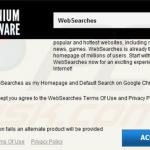
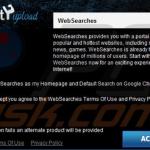
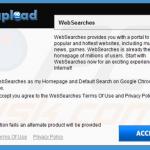
▼ Diskussion einblenden